Built-in browser-ul în MacOS are o mulțime de caracteristici convenabile, dar nu toate dintre ele cunoscute de către utilizatori. Layfhaker împărtășește secretele muncii productive în Safari pe Mac.
1. Utilizați comenzile rapide de la tastatură
Cele mai multe comenzi rapide Safari nu sunt diferite de comenzile rapide de la tastatură în alte browsere, dar dacă nu le utilizați, atunci acum este momentul pentru a începe. Aflați și amintiți-vă cele mai utile:
- Option + Săgeată sau „Spațiu“ - la un moment dat ecran plin defilare pagini;
- Shift + Command + \ - afișarea toate filele deschise;
- Shift + Command + click LMB - Deschideți o legătură într-o filă nouă și comutați la acesta;
- Control + Tab sau Control + Shift + Tab - comutarea între filele deschise;
- Comandă + 1 - Command + 9 - comutator rapid la tab-ul de la prima la a noua;
- Shift + Command + T - deschiderea ultimei filă sau o fereastră închisă;
- Shift + Command + R - Comutarea la modul citit.
Desigur, aceasta este doar o mică parte a tastelor fierbinți Safari. Lista completă poate fi găsită la pagina de suport Apple.
2. Urmăriți videoclipul în „imaginea în imagine“

Una dintre cele mai interesante caracteristici introduse în MacOS Sierra, face viața mai ușoară pentru cei care iubesc în timp ce lucrează pentru a include video în fundal. Cu video „Picture in Picture“ de pe YouTube poate fi convenabil pentru a transforma într-o fereastră mică și nu ocupă spațiu valoros pe ecran.
Video comută în modul mini-fereastră în două moduri. Dacă un site acceptă această caracteristică, de exemplu, Vimeo, apoi doar să faceți clic pe pictograma corespunzătoare din colțul video. În caz contrar, dublu-clic și de a face RMB selectați meniul „Go to“ Picture in Picture „modul.“
3. Gestionați sunet în filă de fundal

Dacă ascultați muzică sau vizionarea clipurilor video, păstrând în același timp o mulțime de file deschise, determină tab-ul care vine de sunet, este uneori foarte dificil. În Safari, pentru a gestiona acest lucru, există unele cip foarte convenabil.
- Dacă fila redă un sunet, apoi la ea, iar în afișează bara de adresă pictograma difuzor, făcând clic pe care sunetul este oprit.
- Dacă faceți clic pe pictograma difuzor, țineți apăsată tasta Option, puteți dezactiva sunetul pe toate celelalte file, cu excepția celei active.
- Dacă faceți clic pe pictograma difuzor, țineți apăsată tasta de control, o listă a tuturor filelor, un sunet de redare.
4. Citește mai multe articole în modul Reader
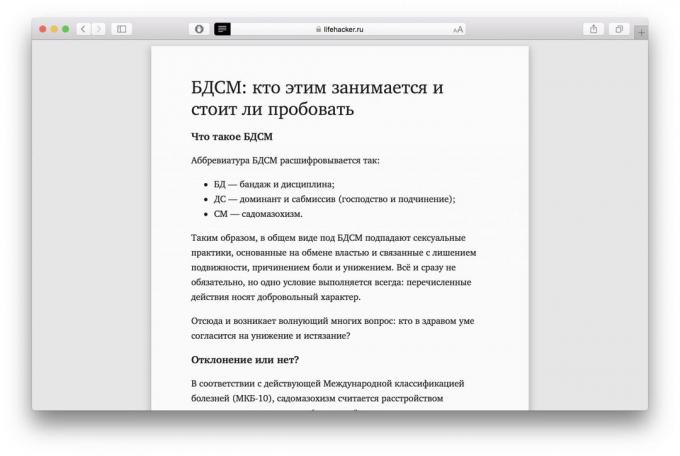
modul de citire în Safari elimină bannere din paginile și vorstku, lăsând doar conținutul. Aproximativ aceeasi marca si Instapaper de buzunar, numai în Safari, puteți citi textul direct de pe pagina fără a petrece timp pentru a comuta la alte servicii.
Modul Cititor este activat prin apăsarea pe pictograma formatului tipic în bara de adrese sau comanda rapidă pe care le-ați avut deja să-și amintească (Shift + Command + R). În timp ce citiți, puteți schimba fontul, fundal și alte setări. Nu iBooks, desigur, dar suficient.
5. Secure site-urile preferate și de a folosi lista de lecturi

Site-urile pe care le vizitați zilnic sau chiar de mai multe ori pe zi, în mod convenabil montat pe bara de file: acestea sunt reduse la un favicon și nu va avea loc. Pentru a face acest lucru, deschideți meniul contextual, faceți clic dreapta pe fila dorită și selectați „Fixați fila“.
Articole interesante pentru a citi că, odată ce nu ai timp, foarte ușor pentru a adăuga la lista de lecturi. Această funcție este de buzunar analog și Instapaper, cu singura diferență fiind că nu trebuie să utilizați serviciile de terțe părți.
Adăugați articol la lista prin intermediul meniului „Share“ sau tastatura scurtătura Shift + Command + D. Lista de citire deschisă prin fila de mijloc în bara laterală sau comanda rapidă Control + Command + 2.
6. Personalizați Bara de instrumente

Ca și în orice altă aplicație în Safari, puteți personaliza bara de instrumente, la libera sa alegere pentru a adăuga sau elimina pictogramele pentru a le muta sau pentru a introduce separatoare.
Meniul de configurare este invocat prin clic dreapta pe bara de instrumente. Icoanele reordonate prin simpla tragere.
7. Adăugați extensii utile

nu o mulțime de extensii disponibile pentru Safari, pentru Chrome, dar majoritatea dintre cele mai populare și necesare este încă acolo. printre acceptat în mod oficial Apple are o mulțime de extensii interesante:
- Adblock;
- 1Password;
- buzunar;
- Instapaper;
- OneNote;
- Todoist.
extensiile instalate într-un singur clic și imediat apar pe bara de instrumente. În plus față de instalarea extensiilor de la magazin, aveți posibilitatea să le instalați, de asemenea, manualPrin descărcarea de pe site-ul dezvoltatorului și făcând clic pe „Install“.
8. Activați meniul de depanare
meniu de depanare ascuns al Debuger, care este de obicei folosit doar de către dezvoltatori, și oferă câteva lucruri utile pentru utilizator casual. Pentru a activa meniul, copiați comanda „Terminal“ implicite a scrie com.apple. Safari IncludeInternalDebugMenu 1 și reporniți Safari.
- Media Steaguri → Video / Audio Necesită o acțiune de utilizator - aceste opțiuni sunt dezactivate obsesive fișierele media de redare automată de pe pagina. Pentru a porni un audio sau video trebuie să faceți clic pe ea.
- Reset Top Site-uri / recompute Site-uri de top - dacă utilizați o listă de site-uri vizitate frecvent, aceste opțiuni vor permite să resetați istoricul atunci când Safari determina inexact site-urile de top.
9. Personalizați browser-ul de la sine
Nu toate setările standard Safari sunt perfecte, așa că, dacă faci ceva nu se potrivește, pur și simplu reconfigurați browser-ul pentru tine. Aici sunt cele mai multe momente și moduri de a le remedia enervant.
- Schimbați motorul de căutare prestabilit. Familiar pentru majoritatea dintre noi nu utilizați de căutare Google în Safari în mod implicit, dar este ușor de a schimba fila „Căutare“ în setările. Nu uitați să pună în același loc toate casetele de selectare de căutare inteligentă pentru operare mai convenabil.
- Ascundeți bara laterală și activați bara Favorite. Ia locul bara laterală este mai bine pentru a elimina din meniul „View» → «Ascundeți filele de meniu din partea“, dar în loc să includă în același panou din meniul de favorite, care este mai aproape de marcajele Chrome.
- Schimbarea comportamentului file și ferestre. În mod implicit noi filele și ferestrele deschise în mod frecvent vizitate site-uri, care nu este mereu convenabil. Ambele opțiuni pot fi schimbat la discreția lor în fila Setări „de bază“.
Știi de alte funcții utile, sau setările Safari? Împărtășiți experiențele în comentariile!

